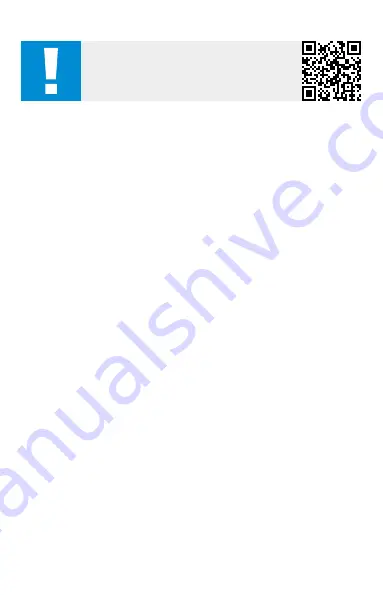
21
FR GUIDE RAPIDE / SERVICE APRÈS-VENTE ET GARANTIE
Mise en marche / arrêt
Appuyez longuement sur l'interrupteur
(5)
pour allumer l'appareil. La DEL
(9)
est
allumée en vert. En cas de charge faible, la DEL
(9)
est allumée en rouge. Appuyez
longuement sur l'interrupteur
(5)
pour éteindre l'appareil. La DEL
(9)
s'éteint.
Mode veille
Appuyez brièvement sur l'interrupteur
(5)
pour mettre l'appareil en mode veille.
La DEL
(9)
clignote en vert. En appuyant à nouveau brièvement sur l'interrupteur
(5)
,
l'appareil repasse en mode d'observation.
La DEL
(9)
reste allumée en vert.
Mode observation
Regardez dans le viseur
(10)
pour observer la scène. Tournez la molette de réglage
dioptrique
(11)
sur le côté pour faire le point à l'écran. Grâce à son œilleton souple,
l'appareil peut être utilisé sans problème par les porteurs de lunettes.
Tournez l'anneau de mise au point
(1)
de l'objectif pour faire le point sur la scène.
Modes couleur
La scène peut être affichée dans quatre modes couleur. Pour modifier le mode
couleur, appuyez brièvement sur le bouton menu
(8)
.
Mode de prise de vues
Cet appareil permet de prendre des photos et des vidéos. Pour prendre une photo,
appuyez brièvement sur le bouton de prise de vue
(6)
. Pour faire une vidéo, appuyez
longuement sur le bouton de prise de vue
(6)
. Vous pouvez aussi prendre une photo
pendant un enregistrement vidéo. Pour cela, appuyez brièvement sur le bouton de
prise de vue
(6)
. Pour arrêter la vidéo, appuyez une nouvelle fois longuement sur
le bouton de prise de vue
(6)
.
Menu
Appuyez longuement sur le bouton menu
(8)
pour afficher le menu principal à
l'écran. Ce faisant, regardez dans le viseur
(10)
. Les contenus du menu principal sont
repris dans le mode d'emploi.
AVERTISSEMENT !
Veuillez respecter les consignes de sécurité et les directives
légales applicables jointes, répertoriées également sur ce
site :
www.zeiss.com/cop/safety
FR ZEISS DTI
| Guide rapide / Service après-vente et garantie
FR
Содержание DTI 3/25 GEN 2
Страница 2: ...2...
Страница 4: ...4 1 2 8 5 9 6 11 10 7 1 2 12 13 14 10 11 15...
Страница 10: ...12 1 2 8 5 9 6 11 10 7 1 2 12 13 14 10 11 15...
Страница 16: ...20 1 2 8 5 9 6 11 10 7 1 2 12 13 14 10 11 15...





































